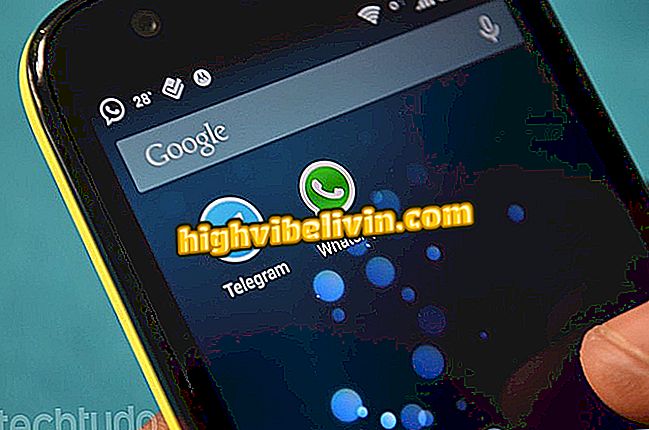Sådan sættes chip og hukommelseskort i Galaxy S9
Galaxy S9 og S9 Plus har dual-chip-indgange - en teknologi kendt for Samsung som Duos. Men brugeren skal vælge mellem at bruge en eller to linjer eller en telefon og et microSD-hukommelseskort (op til 400 GB), da rummet er hybrid, forskelligt fra andre mellemliggende smartphones af mærket.
I denne vejledning forklares, hvordan du sætter en chip eller mere og hukommelseskortet i Samsung lancerer. Lær hvordan i de følgende linjer.

Galaxy S9: lære at placere en chip på Samsung mobil
Vi testede Galaxy S9 Plus; tjek den fulde anmeldelse
Trin 1. Se efter chipchiperen - til stede i mobilkassen - eller et papirclips for at fjerne bakken.

Brug tilbehør eller et klip for at fjerne bakken fra Galaxy S9
Trin 2. Find bakken øverst på telefonen og bemærk et lille hul i det.

Find bakken oven på Galaxy S9
Trin 3. Sæt træk eller klip i hullet og skub. Når skuffen løsner, skal du trække den ud.

Sæt tilbehør eller klip i hullet, og træk derefter Galaxy S9-bakken ud
Trin 4. Placer chippen i bunden af bakken, som i billedet nedenfor.

Placer chippen i bakken som vist.
Trin 5. Du kan også tilføje et hukommelseskort sammen med chippen. Indsæt det blot i toppen af bakken.

Hvis du foretrækker det, skal du sætte en chip og et hukommelseskort i Galaxy S9
Trin 6. Returner derefter bakken til din telefon, og telefonen kan bruges normalt.

Indsæt bakken igen i Galaxy S9
Sådan bruger du to chips
Trin 1. Fjern bakken og læg de to chips som vist nedenfor.

Sæt chipsene i bakken
Trin 2. Sæt skuffen igen i telefonen. Du vil derefter blive sendt til chip konfigurationsskærmen. Tryk på "Opkald" for at indstille den foretrukne linje for opkald. Du kan vælge mellem "Always ask", for at vælge chippen før opkald eller "SIM 1" og "SIM 2" for at vælge et foretrukket nummer.

Vælg den foretrukne chip til opkald
Trin 3. Tryk på "SMS" for at vælge en chip til funktionen. I modsætning til den foregående skal du dog definere en række for at udføre den samme aktivitet til enhver tid. Vælg mellem "YES 1" eller "YES 2".

Vælg den foretrukne chip til at sende tekstbeskeder
Trin 4. Under "Mobil data", vælg hvilken linje der kan få adgang til 3G og 4G netværk. Det er også muligt at deaktivere brugen af mobildata. For at gøre det skal du bare trykke på "Off", og din mobiltelefon har kun adgang til internettet via Wi-Fi-netværk.

Vælg den foretrukne chip til at bruge de mobile data
Trin 5. Som standard, vælger Galaxy S9 automatisk det tidligere brugte SIM til dette formål, når der returneres et opkald til et ubesvaret opkald, lavet eller modtaget. Når du aktiverer "Bekræft Opkaldschip", kan du manuelt vælge chip, når du returnerer et opkald.

Aktivér funktionen for at bekræfte den chip, der skal bruges, før forbindelsen foretages
Trin 6. I "2 stadig aktive chips" kan brugeren modtage opkald, selv når en af linjerne er tændt. For at gøre det skal du trykke på indstillingen og derefter trykke på "OK" for at aktivere. Ellers skal du vælge "Annuller".
Trin 7. Når du har valgt dine foretrukne indstillinger, skal du trykke nederst på "OK" og bruge telefonen normalt.
Hvad er den bedste top-of-the-line telefon til salg i Brasilien? Se forumindlæg

Anmeldelse: Galaxy S9 Plus